La segreteria telefonica dell’iPhone non funziona? 14 modi per risolverlo!
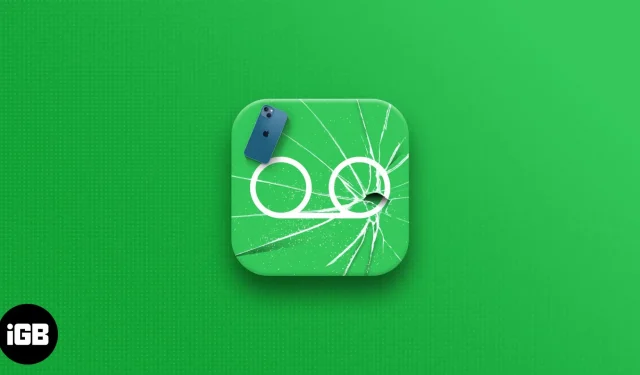
Sebbene la segreteria telefonica sia ancora un servizio utile, molte persone scelgono di utilizzare altri servizi di messaggistica. Tuttavia, ci sono momenti in cui la segreteria telefonica smette improvvisamente di funzionare e questo può essere molto frustrante. La buona notizia è che ci sono molte soluzioni per aiutarti a recuperare la segreteria telefonica su iPhone. Sebbene la segreteria telefonica sia ancora un servizio utile, molte persone scelgono di utilizzare altri servizi di messaggistica.
Tuttavia, ci sono momenti in cui la segreteria telefonica smette improvvisamente di funzionare e questo può essere molto frustrante. La buona notizia è che ci sono molte soluzioni per aiutarti a recuperare la segreteria telefonica su iPhone.
1. Assicurati che la segreteria telefonica sia configurata sul tuo iPhone.
Se hai difficoltà a far funzionare la segreteria su iPhone, non preoccuparti: ci sono diversi modi per risolvere questo problema. Ecco come correggere la posta vocale che non funziona su iPhone (e ti mostreremo anche come farlo se utilizzi Google Voice come operatore).
Quindi, prima di continuare, apri Telefono e fai clic sulla scheda Segreteria per assicurarti che la tua segreteria sia configurata.
Puoi anche andare su Impostazioni → Telefono → e assicurarti di vedere “Cambia password segreteria”.
2. Prova a chiamare direttamente la segreteria telefonica.
Se il tuo iPhone non risponde, prova quanto segue. Vai all’app Telefono, aprila e assicurati di essere sullo schermo della tastiera. Premi a lungo il tasto numero 1 finché la segreteria non inizia a squillare. Se non funziona, prova ad andare su Impostazioni → Segreteria e controlla il segno di spunta verde accanto a “usa un numero di telefono della segreteria visiva”.
3. Forza la chiusura e riapri l’app Telefono.
Per forzare la chiusura del telefono, su iPhone X e modelli successivi, scorri verso l’alto fino a visualizzare le app in Visualizzazione attività, quindi scorri nuovamente verso l’alto sul telefono. Su iPhone 8 e versioni precedenti, fai doppio clic sul tasto Home, quindi scorri verso l’alto sullo schermo del telefono. Vedrai tutte le schede di candidatura aperte.
Successivamente, riavvia l’applicazione. Questo potrebbe risolvere il problema con la segreteria telefonica che non funziona sul tuo dispositivo.
4. Attiva e disattiva la rete cellulare.
Puoi disabilitare e quindi abilitare il cellulare in Impostazioni o Centro di controllo.
Avvia Impostazioni → Cellulare → Disattiva dati cellulare → Riaccendilo dopo 30 secondi.
5. Attiva e disattiva la modalità aereo
Puoi farlo in Impostazioni o nel Centro di controllo.
- Su iPhone X o successivi, scorri verso il basso dall’angolo in alto a destra dello schermo (dove si trova l’indicatore della batteria). Su un iPhone 8 o precedente, scorri verso l’alto dalla parte inferiore dello schermo.
- Tocca l’icona dell’aereo per attivare la modalità aereo e disattivare tutte le connessioni.
- Dopo 30 secondi, tocca la stessa icona dell’aereo per disattivare la modalità aereo.
Molto probabilmente questo risolverà il problema con la segreteria telefonica che non funziona.
6. Riavvia il tuo iPhone
“Spegnilo e riaccendilo.” Potresti averlo sentito come uno scherzo, ma in realtà è bene riavviare i tuoi dispositivi regolarmente.
Poiché stai riscontrando problemi con la tua segreteria telefonica, ti consigliamo di riavviare il tuo iPhone: questo potrebbe risolvere il problema con la segreteria telefonica.
7. Controllare e installare l’aggiornamento delle impostazioni del gestore telefonico.
Apri Impostazioni → Generali → Informazioni → Se c’è un aggiornamento, vedrai una finestra pop-up. → Fare clic su “Aggiorna”.
8. Disattiva il Wi-Fi sul tuo iPhone
Alcune persone sono riuscite a risolvere i problemi di posta vocale quando disabilitano temporaneamente il Wi-Fi sul proprio iPhone. Prova tu stesso.
Per disabilitare il Wi-Fi, vai al Centro di controllo e tocca l’icona Wi-Fi. Ora prova a usare la segreteria.
Puoi anche andare su “Impostazioni”→ “Wi-Fi”→ e disattivarlo. Ora prova a usare la segreteria.
9. Reimpostare il fuso orario e impostare automaticamente la data e l’ora.
Per la maggior parte degli utenti, si consiglia di consentire al dispositivo di impostare automaticamente l’ora. Per assicurarti che il tuo fuso orario e impostazioni simili siano corrette:
Vai su Impostazioni → Generali → Data e ora → Imposta automaticamente.
10. Assicurarsi che l’inoltro di chiamata sia disabilitato
Se hai configurato l’inoltro di chiamata, ciò potrebbe causare conflitti con la segreteria. Per disabilitare il trasferimento di chiamata o assicurarsi che non sia abilitato:
Vai su “Impostazioni”→ “Telefono”→ “Deviazione di chiamata”→ Assicurati che l’interruttore sia disattivato.
11. Reimposta la password della segreteria telefonica dell’iPhone
Per correggere la tua segreteria telefonica che non funziona sul tuo iPhone, puoi provare a cambiare la password della tua segreteria telefonica.
Puoi farlo accedendo al sito Web del tuo operatore o contattando l’assistenza clienti per assistenza. Alcuni provider di rete ti consentono anche di farlo tramite la loro app mobile.
In alternativa, puoi reimpostare la password della segreteria in Impostazioni.
- Vai su Impostazioni → Telefono → Cambia password segreteria.
- Inserire una nuova password.
Se hai dimenticato la password della segreteria telefonica attuale, contatta il tuo operatore wireless.
12. Ripristina le impostazioni di rete
Quanto sopra ha aiutato? È ora di ripristinare le impostazioni di rete.
Nota. Questo non cancellerà i dati salvati.
Andare su “Impostazioni”→ “Generali”→ “Ripristina”→ “Ripristina impostazioni di rete”→ “Inserisci password”→ “Ripristina impostazioni di rete”.
13. Contatta il tuo operatore
Se anche il ripristino delle impostazioni di rete non ha dato risultati positivi, è ora di chiamare il proprio operatore o fargli visita.
14. Contatta il supporto Apple
Il supporto Apple è l’ultima risorsa. Puoi contattarli online o fissare un appuntamento presso l’Apple Store più vicino.
Queste erano alcune delle soluzioni per correggere la posta vocale che non funzionava sul tuo iPhone. Il fatto è che la segreteria telefonica può smettere di funzionare correttamente per vari motivi.
Spero che una di queste soluzioni sia stata in grado di risolvere i tuoi problemi. Hai domande? Fatecelo sapere nei commenti.



Lascia un commento